1设计一个测试(VectorPro太版)

 |
431 - 955 2020年2月 |
2介绍
VectorPro™,VectorPro™太和VectorPro™Lite都是Mecmesin有限公司的注册商标。bob手机官网登陆BOB体育最新下载安装
VectorPro专用软件解决方案用于编程和采集的数据从一系列Mecmesin测试站和仪器。BOB体育最新下载安装
2。1用户指南
本用户手册部分涵盖了设计一个测试VectorPro太兼容的工具,为进一步指导有关的其他方面VectorPro请参考下面列出的文件之一。
2.1.1VectorPro™用户手册
点击下面的链接之一导航到适用的用户手册。
 |
 |
 |
 |
 |
 |
 |
3开始

3.1测试名称和版本
点击“新的测试的瓷砖来配置一个新的测试。“新的测试”屏幕上,如上图所示,显示在屏幕上。VectorPro太OmniTest选项卡列出测试站。在这个选项卡中选择所需的测试系统或模型。

“新的测试选择屏幕,选择使用仪器。
将显示如下所示的屏幕,使紧张的选择、压缩、三点弯曲试验模式。新闻的好吧“继续。

“新的测试选择屏幕,选择测试类型使用。

一个新的测试包含一系列的设置选项卡;属性配置、标本的定义顺序操作,结果计算,一个可选的可编辑的特定于这个测试报告布局和权限。
4属性
属性扩展测试信息。有些是保留默认情况下和其他人是可定制的。“系统的属性,例如,不是可编辑,可在结果和报告表明用于测试的测试系统。当创建一个新的测试第一次,两个属性都自动添加。”测试的名字的进入新的测试屏幕和一个空白的测试记录的属性。
属性可以被添加到存储笔记,标签或附加图片到测试。属性可以配置为提示输入值在测试之前或之后。
图标“标签的”,请注意“和”图像的属性。
4.1测试的名字
默认属性
测试程序和所有版本名称。这个属性可以被编辑,但在所有版本的测试中,不仅后续版本。
4.2测试记录
默认属性
适用于这个测试版本,并继承了后续版本,直到再次修改。
4.3添加新的和现有的自定义属性
一旦一个属性被用于VectorPro,纳入数据库,可用以下所有测试现有的属性部分。一个属性必须有一个唯一的名称,可以的标签“(30个字符)”请注意“(最多300个字符)或一个”图像”。

图标“标签的”,请注意“和”图像的属性。
图像属性允许插入一个图像文件,这可能是浏览,或捕获摄像头。第一个图像分配出现的“工作空间这个测试”图标(属性测试,一旦分配,不能重新安排)。
形象和注意的属性也有一个“提示输入值的设置。可用的选项是:
- 没有:没有行动是促使测试之前或之后,可以输入固定的图像或注意这里,
- 之前测试:则提示用户一个图像文件或报告在测试之前,
- 试验后:则提示用户一个图像文件或注意测试后,
4.4提示值功能
在VectorPro,属性可以配置为提示输入值在测试之前或之后运行。
这可以应用于一个注意,标签或图像属性,使得测试能够提示用户输入测试之前或之后。这些标签然后保存到相关结果文件。这是一个”所示,批处理ID之前的标签已经被设置了一个测试提示和一个“实验室温度测试后的标签已经被设置了一个提示。
在示例截图当编辑或创建一个测试,图像和注意属性可以选择配置”之前”或“后“测试选项。例如,这可以用于日志记录重要的笔记或添加标本检测前和检测后的照片。

这张图片显示了”提示红色圆圈所反映出的设置。
4.1.1提示价值——国旗定义
提示值属性进位标记标记给简单的视觉识别之前或之后是否测试值。这些标记是可见的结果”选项卡,在“测试设计人员”和“结果查看器”。
图表显示新国旗标志。左边的图标标记内的结果页面的设计和右手都在的结果查看器”。后测试标志以蓝色突出显示和测试前国旗用绿色突出显示。
10/24/11提示价值——预定义列表
标签属性使用'提示输入值与一个预定义的功能可以设置列表。例如,这些列表可以用来国家批号码或试样的颜色。
使用预定义列表功能,用户必须首先创建一个新的标签属性,然后选择“预定义的值列表”选项来显示输入表。输入的值按的添加和删除不需要的值按删除”。

上面和下面所示的示例中一个标签属性名为“批号“配置在测试设计师”在测试之前的选择和一个预定义列表批量数据输入。
在开始测试,提示值之前,测试的窗口。条目输入可用,之前的任何属性配置为提示测试运行。
4.5分组属性——创建测试文件夹

分组属性瓷砖。
在VectorPro可以将相同的属性分配给多个测试,因此它可以作为一个过滤器来测试分组主要的工作空间”屏幕上。
这允许简单的测试分组基于一个共同的形象,注意或标签。这些测试然后分组到一个棕色的瓷砖如上图所示的一个。下面的页面细节如何实现这一目标。
在相关的测试,将所需的属性。例如,在上面的屏幕中一个属性名为“实验室笔记“正在使用的操作符来描述测试被执行。之前使用属性可以找到的现有的属性”部分(以红色突出显示)。

编辑属性的权限。
接下来,退出测试正在编辑,单击“权限瓷砖位于最左边的回家的工作空间”。从这里拖拽相关用户到指定的属性瓷砖(见上图)。
属性块位于底部的权限下面的屏幕,测试系统。使用过滤器工具栏只显示属性。在上面这个例子中,“管理有权利看到所有测试使用'实验室笔记的属性。

现在家里的属性组存在的工作空间admin用户看到。为用户运行大量的项目,测试定义可以被组织成团体,消除个别测验瓷砖。因此帮助组织屏幕的效率最大化工作空间”。
为了达到这个目标,单击编辑测试要求是无形的,然后导航到权限选项卡并删除相关用户的工作空间的属性。在这种情况下,管理员希望隐藏的测试,这个用户是删除的工作空间“瓦用户通过拖拽到垃圾,如上图所示。
下面第二张图里,测试文件仅在可见的实验室笔记的属性组。在这种情况下,工作区权利管理了所有测试文件但随着测试包含的实验室笔记”属性(管理员权限)测试显示为一个有组织的文件夹,而不是单独的瓷砖。
两个工作区使用相同的数据库,低权限分组用于每个测试创建子文件夹,所有的测试。
4.6内搜索属性组
在VectorPro用户可以搜索在创建的属性组”。访问此功能点击布朗集团瓷砖,是联系在一起的报告或标签属性打开窗口如下图所示(搜索不可用组与图像属性)。
在这里,所有的测试包含的实验室笔记可以看到的属性。然后用户可以搜索使用栏顶部的窗口以及使用过滤器提示值设置(之前没有/测试/测试)。当用户输入一个搜索词提出了三个附加选项缩小搜索:
- 两个:搜索属性值和测试名称。
- 属性值:只搜索进入该属性的值。
- 试验名称:只搜索测试包含所选属性的名称。

一旦选择测试属性值,用户就会在窗口的底部以下选项:
- 全部:内将显示所选属性测试”所有的测试的观众。这是探索测试设置、操作、结果和版本控制。
- 结果:显示所选属性内测试的结果的观众。用户可以查看和删除这里的测试结果以及能够比较不同测试和版本。
- 编辑:这将打开选择测试在测试设计屏幕。
- 执行:点击“执行加载测试系统的操作程序,打开测试显示屏。
- 关闭:关闭窗口。
5标本
“标本屏幕是用来定义样品的物理尺寸,配置伸长计和配置设置。
“标本的屏幕是试样几何可以定义和维度。这些物理维度是用来推导应力应变计算。
其他选项在这个屏幕中,允许用户:
- 名字所使用的标本
- 选择是否使用一个伸长计和哪种类型(Anlogue或数字)
- 定义位移单位
- 设置”检测前“预加载(加载一个样本测试时间表操作程序开始之前
- 配置中断检测
- 切换是否“提示标本在开始测试之前的价值
- 指定是否“脚趾校正”设置为启用。
启用“提示标本“测试开始前提出了界面如下图所示。在这里用户可以测量并输入个人尺寸测试标本。

伸长计设置显示在右上角的提示标本窗口。
5.1试样形状定义
有八个不同的形状,尺寸可以选择定义标本,下面是一个视觉解释这些指南。
图标 |
形状的定义 |
|---|---|
 |
这是设置的尺寸四边形标本。设置宽度(w)和厚度(t)的标本,以及测量长度。 |
 |
这是设置的尺寸圆形标本。设置直径(d)和测量长度。 |
 |
这是设置的尺寸椭圆标本。输入参数(a)、(b)和标距长度定义标本。 |
 |
这是设置的尺寸空心圆标本。设置内部(d0)和外部直径(d1)以及计量长度定义标本。 |
 |
这是设置的尺寸空心椭圆标本。设置内部和外部维度以及计量长度定义标本。 |
 |
这是设置的尺寸自定义标本。的计量长度设置横截面积和形状。 |
 |
这是设置的尺寸四边形标本中三点弯曲试验。设置宽度(b)和高度的标本(h),以及试样的长度之间的支持(l)。 |
 |
这是设置的尺寸圆形标本中三点弯曲试验。组试样的直径(d)和标本的长度之间的支持(l)。 |
5.2配置一个伸长计
OmniTest和MultiTest -dV (u)测试系统可以使用Mecmesin外部延伸仪BOB体育最新下载安装设备如lte - 700、1000或1200。 这些使精确测量试样应变性能直接在两个接触点之间的标本。这是至关重要的计算杨氏模量(MOE)或应变,直到屈服点。 使用一个与一个OmniTest或者MultiTest -伸长计dV (u)测试系统,插头Mecmesin伸长计到测试系BOB体育最新下载安装统,然后切换”伸长计“转到”在”。 lte - 700年、1000年和1200年(长旅行伸长计)设备,使用“启用“只伸长计。 MecmBOB体育最新下载安装esin提供短轴向接触伸长计/挠度计选择“启用”和“模拟”。 在“设置面板,用户可以选择单位时使用进入试样尺寸。 |
 |
5.3配置打破设置
打破设置测试可以在右手设置面板配置。这些选项允许配置的设置决定当检测到中断条件:
例如,如果设置为5%在1000 n负荷细胞负荷阅读必须高于50 n休息条件被检测出来。
例如,如果设置为90%标本拉到100 n需要展览从100 n急剧下降到10 n休息条件被检测出来。 参见”打破定义”信息有关的计算 |
 |
5.4配置检测前预加载
检测前预加载允许应用程序指定的力的标本开始之前主要的操作程序。 可用的设置”开/关和所需的负载值 |
 |
5.5配置脚趾校正
”脚趾校正是一个标本检测后的补偿方法,经验的影响的松弛”的开始测试。松弛的定义是任何工件由于座位或标本的对齐,当第一次加载。这不是任何特点或相关财产标本本身。一些测试标准ASTM等称之为“脚趾区域”。其他定义使用脚趾修正来确定的zero-deformation点从计算或引用的结果。修正同情样品力学性能和计算试样的刚度(应力和应变)。 可用的设置”开/关”和“使用用户定义的”。 使用用户研究=从自动:脚趾校正应用 使用用户定义的=在定义:用户手动脚趾校正测试后 看到脚趾校正操作为更多的细节。XXXXX |
5.6控制分离
控制分离是用于VectorPro推导应变当伸长计设备没有连接。这也包括测试伸长计在哪里被删除在年底前测试。
在标本屏幕的标距长度”字段是用于填充控制分离的开始测试。这个值是用来测量压力来自机器内部位移。
在测试一个伸长计使用以下是正确的(也适用于当伸长计被安装在测试):
- 标距长度字段应该填充的计量长度伸长计。

在上面的示例中一个标距长度的伸长计50 mm。
在测试控制分离从一开始就使用测试以下是正确的:
- 标距长度字段应该填充起始分离的控制,与试样加载。

在上面的示例中分离的控制被用来推导应变。起始分离为65.72毫米。
5.6.1符号——名义应变
当一个延伸仪无法使用,或者它需要被移除后标本已经产生了,有提供(在某些测试标准)使用机器位移作为压力源。
例如,ISO 527 - 1拉伸塑料测试标准建议的使用伸长计,直到试样屈服然后删除设备。然后后续应变读数来自机器内部的位移。这种方法会产生“名义应变”。这是有利的,如果标距长度的伸长计不包括预期的标本的延伸范围,或者如果一个样本发生颈缩区域外的固定的计量长度。
将这种类型的应变测量,VectorPro允许使用一个标本条目叫做“分离的控制”。这是接触表面之间的距离对方下巴在每个控制和通常是手动测量预应力后标本或负载。
分离的控制是用来计算所有应变测量如果没有使用或使用它伸长计结合应变的应变仪读数(基于设备的计量长度)记录到一个商定的点(通常在收益率)。这是紧随其后的暂停和删除伸长计。掌握应变从这一点是基于分离了。
合并后的应变结果后删除一个伸长计”名义应变值。
5.6.2配置测试
例如测试配置,请参阅下一节”输入控制分离”。
6操作
6.1操作定义
“操作的屏幕允许物理阶段的定义和配置在测试期间完成。使用拖放操作系统的工作原理,将业务从左边面板的时间表。这些命令可以使编辑大量的测试方法。
操作中有四个主要类别,这些都是常见的,相对的,目标和暂停。
但是常见的
这些操作不依赖于十字头位置或测试类型和功能相同的所有测试。
图标 |
行动 |
设置 |
|---|---|---|
|
确一个预装标本的张力。 |
|
|
应用预装的试样压缩。 |
|
|
移动十字头回到起始位置或设置中心位置。 |
|
|
皮重的负载值。 |
|
|
皮重滚珠丝杆的位移值和转速计编码器,加上伸长计或挠度计 |
|
|
皮重伸长计值。 |
|
|
皮重值。(载荷、位移和伸长计值)。 |
|
|
以一个恒定的速度把标本,直到检测到休息状态。 |
|
|
应用压缩力的标本在一个恒定的速度,直到检测到休息状态。 |
|
|
应用弯曲压缩力的标本在一个恒定的速度,直到检测到休息状态。 |
|
|
把样品速度恒定负载,直到检测到休息状态。 |
|
|
应用压缩力恒定负载率的试样,直到检测到休息状态。 |
|
6.1.2负载率操作
6.1.3相对
这些操作都是基于当前通道值。例如,如果十字头在40毫米位移和操作运行10毫米,最后的立场是50毫米。
图标 |
行动 |
设置 |
|
|---|---|---|---|
|
十字头在一个恒定的速度移动,可选的保存时间。 |
|
|
|
以一个恒定的速度移动十字头,可选的保存时间。 |
|
|
|
增加的负荷标本以恒定的速度,和可选的保存时间。 |
|
|
|
以一个恒定的速度减少标本上的负载,可选的保存时间。 |
|
|
6.1.4目标
这些操作都是基于过去测定皮重(零)通道值。例如,如果系统在100毫米150毫米位移目标运行时,该系统将向下移动50 mm把十字头100毫米上次配衡的零。
图标 |
行动 |
设置 |
|---|---|---|
|
搬到一个负载值以恒定速度,可选的保存时间。 |
|
|
搬到一个十字头位置以恒定速度,可选的保存时间。 |
|
|
搬到一个以恒定的速度,应变值与可选的保存时间。 |
|
|
搬到一个以恒定的速度、应力值与可选的保存时间。 |
|
 |
搬到一个目标装载在一个恒定负载率,与可选的保存时间。 |
|
6.1.5暂停
这些操作暂停测试。例如,暂停操作可用于允许应变测定设备安装在预压或移除一个伸长计标本前休息,避免设备损坏。
图标 |
行动 |
设置 |
|
|---|---|---|---|
|
暂停测试和显示一个用户定义的消息。 |
|
|
|
暂停测试允许伸长计被删除,默认情况下位移源然后交换到测试站编码器。 |
|
|
|
暂停测试输入控制分离。 |
|
|
6.1.6暂停操作

暂停操作在测试站VectorPro停止运动并显示一个弹出短信操作时达到了测试时间。可以设置显示的文本编辑操作设置的测试时间。在上面的示例消息提示用户安装一个伸长计。继续测试用户必须按了播放键的前面板测试站。
6.1.7删除伸长计(暂停操作)

该操作允许延伸仪在测试期间,打破之前的状态。这是至关重要的,如果试样的伸长范围高于设备的测量范围,测试方法的要求,或保存的伸长计当高能量破坏试样测量。
在一个典型的情况下,试样被刚刚过去的线性部分的弹性区域或一个可以测量一个偏移量产生,之前移除伸长计。
可以定制显示的文本编辑操作的个人设置的测试时间。在上面的示例中使用默认的消息,这提示用户删除伸长计。
继续测试用户必须按下播放按钮显示在前面板测试站。
6.1.8重要的信息
在删除的应变测量的应变仪测试交换使用测试站编码器。
请注意,测试停止标本可以的放松这将导致在图上可见下降(见下图)盘旋。

有关配置测试的更多信息,允许一个伸长计要删除请参见下一节”示例控制分离测试——伸长计”。
6.1.9输入控制分离(暂停操作)
该操作用于测试一个伸长计没有被使用或测试期间的被删除。它允许分离输入电流控制。在大多数应用程序中,此操作示例预装后使用。
下一小节将介绍如何使用控制分离,没有一个伸长计,推荐阅读VectorPro——运行一个测试,报告和出口用户手册。
6.1.10例控制分离测试——没有伸长计

当推导应变控制分离在测试没有伸长计安装,重要的是要首先进入上部和下部之间的距离控制脸到部分贴上“标距长度”,如上图所示。这是发现在的标本”选项卡,查看部分”标本”。这里输入的值自动填充控制分离部分,贴上标签的GS”,与相同的值。这个距离可以测量测试前或后与样品安装合适的预加载。
预先加载阶段后立即放置一个“输入控制分离暂停“操作”,其次是“皮重位移的操作,在操作上面的2和3。
时间轴操作后样品预装5 n,测试操作(2),允许操作员测量和输入控制分离。这种方法可以确保任何机器合规(运动控制或负载细胞)最小化了。
这个控制分离值随后被用来记录的应变测试中,来自在步骤1中输入的值。
在这个例子中,位移通道(用于推导出试样应变)由操作配衡的3。
操作4样品直到打破了紧张。
运行测试点击相应的图标位于工作区。示例加载到测试站。接下来,零站和一个示例加载设置中心位置,参见“控制杆”位于运行一个测试,报告和出口用户手册为更多的信息。
开始测试按下播放按钮位于屏幕的右上角。
按下“p躺”按钮位于前面板测试站的继续。
测试将持续到完成。只有这样做是安全的,按“家”按钮前面板的测试站回到装入位置设置在步骤7。
这不是一个要求使用的输入控制分离暂停使用分离的反馈控制的测试压力。最初试样标距长度入口进入,将提供所需的值来计算测试应变但上面的方法可以提供更准确的结果。
如果使用的计量长度标本屏幕作为压力源,至关重要的是,样本和控制设置在开始测试之前没有可测量的偏差错误。测试的控制初分离标本选项卡中输入的值相匹配。
6.1.11示例控制分离测试——伸长计
测试,控制被用来分离后得到名义应变伸长计已被删除,使用的输入控制分离暂停”和“删除伸长计暂停的操作是必需的。
伸长计可以保护装置在测试样本与高弹性能量或骨折失败暴力,或者如果标本的延伸范围高于设备的测量范围。下面是一个例子展示了一个可能的测试配置:
接下来,配置在右边面板的标本的屏幕是否数字(长旅行)或类似物(短期旅行)使用伸长计,更多信息请参阅部分”配置一个伸长计”。
预先加载阶段后立即放置一个“输入控制分离暂停操作”,其次是“皮重位移的操作。看到2和3的操作。
在这个例子中操作4是一个应变目标(也可以使用一个负载或位移目标)。这个目标应该是过去的材料线弹性区域和抵消产量和理想情况下,在其最大负载/压力和安全在样本的故障点。
操作5是一个“删除伸长计暂停的操作;这使伸长计被删除。从控制分离试样应变。测试结束拉操作(操作6)。
接下来,配置任何属性,结果,报告在测试设计人员和权限并保存测试。
按下“玩”按钮位于屏幕的右上角。
按下“玩”按钮位于前面板测试站的继续。
测试将会运行,直到完成。如果这样做是安全的前面板上按home键测试站回到装入位置设置在步骤8。
6.1.11.1重要的信息

在移除伸长计、应变测量的测试交换使用测试站内部位移。请注意,测试停止标本可以的放松这将导致一个明显的下降图(见上图)。
弹性标本一般会有较大的下降,长时间把伸长计和应对高系统偏差的大小也会增加下降。
6.1.11.2进一步的信息
更多信息关于控制分离,名义应变和伸长计设备的删除推荐阅读以下部分”控制分离”。
6.2脚趾校正操作
当脚趾校正在标本中启用屏幕,选择的使用用户定义的“被”开/关“影响以下VectorPro操作:
6.2.1用户用户定义的“了”
当设置为“关闭”,该软件使用自动检测后脚趾校正操作。
测试序列结束时,屏幕上方会显示为“自动校正并包含年代以下信息或功能:
- “抵消”比例应变的值显示在屏幕的顶部的中间。这是应变(x轴)的值校正,应用
- 上面两个痕迹显示在屏幕上。白色的跟踪标记为“抵消”是原始测试没有compesnation绘制。黄色跟踪标记“纠正”显示了新的补偿痕迹
- 变焦和调整工具可用于小
自动计算是不能更改的,用户必须选择“接受”按钮承认计算,应用修正这个屏幕并关闭。
任何结果,直接参考应变轴,或使用应变值计算结果自动纠正偏移值。
观看萤幕上的应变轴时,脚趾修正偏移量将明显应用和修正后的跟踪观察。
6.2.2用户用户定义的“上”
当设置为“上”,该软件使用两脚校正操作测试后。
用户将被要求选择两个点之间的绳线将它们分开。这将决定一个斜坡,最终脚趾校正偏移值和线拦截应变轴。
一旦第二点(价值更高的压力),显示会自动切换到显示屏幕手动计算,contans以下信息或功能:
- “抵消”的价值计算的手动选择数据点,中上屏幕所示。
- 上面两个痕迹显示在屏幕上。白色的跟踪标记为“抵消”是原始测试没有compesnation绘制。黄色跟踪标记“纠正”显示了新的补偿痕迹
- 变焦和调整工具可用于小
- 右手边的垃圾桶图标将清除任何当前选中点,回到第一点提示选择
- 右边中间的图标将自动计算如图所示之前(这将覆盖和手动选择的点)
- 下正确的图标将手动计算点1选择(将自动计算或清除以前手动选择的点
一旦用户完成选择的点,按下“接受”按钮将脚趾这个屏幕校正和关闭。
任何结果,直接参考应变轴,或使用应变值计算结果自动纠正偏移值。
观看萤幕上的应变轴时,脚趾修正偏移量将明显应用和修正后的跟踪观察。
6.3矢量云解决方案
图标(年代) |
行动 |
设置 |
|
|---|---|---|---|
工具箱图标 时间轴的图标 |
插入/动作矢量云解决方案操作。 |
|
|
如果你需要一个操作或操作序列,不能适应的标准操作中提供VectorPro也许Mecmesin可以提供一个风险投资操作来达到你所需要的东西。BOB体育最新下载安装联系你的Mecmesin代BOB体育最新下载安装表了解更多。
矢量云解决方案提供的是服务Mecmesin可以创建自定义操作和上传到云检索的向量运算符。BOB体育最新下载安装
为了利用测试操作机会提供风险投资业务,你必须注册一个帐户与矢量云。这是容易的,只需要您的姓名和电子邮件地址。
6.3.1注册一个矢量云解决方案
你第一次单击矢量云解决方案图标在时间轴上的工具箱系统将提示您登录到您的帐户。如果你不已经有一个风投公司账户就可以马上签署。简单地点击“添加用户”图标,系统会提示您以下弹出。
输入您的姓名和电子邮件地址,并提供一个密码(使用至少一个大写字母,小写字母,数字和特殊字符)。一旦你进入了这些信息,你将看到验证弹出
你也会收到一封电子邮件,6位数的验证代码。在弹出框中输入验证码和接受。现在,您可以登录到您的帐户。
云账户签约到向量
如果你有与风投之前注册了一个帐户,您可以通过输入您的电子邮件地址和密码登录。
成功登录将导致风险投资窗口显示。库的内容取决于用户所访问。下面是例子所示的操作。
风投们操作工作区有两个选项卡:所有和图书馆。创建了“图书馆”操作是那些可用的所有用户投。创建了“所有”操作是那些为特定客户,只能访问他们。
再下载矢量云解决方案操作你的时间表
使用vc操作在你的时间线,只需双击或双点击所需的操作,它会在光标位置插入你的时间表。
看到更详细的风投公司操作的目的是做什么,点击“?”图标,当光标放置在操作图标。以下资料仅是一个例子,显示了风投的能力操作包含多种语言来描述操作。
一旦到位,测试是正常运作。
6.4创建一个测试序列
“时间轴“从左边就是拖放操作命令”工具箱的放置。这定义了测试序列运行。在这种情况下用户选择运行一个测试,包括:
|
![]()
这个操作序列中的绿色高亮框中可以看到上面的图片。
- 从时间轴删除操作简单的拖放图标为中心的垃圾”图标。
- 删除所有操作点击右边的蓝色”垃圾”图标。
6.5编辑一个操作的设置
编辑上面的操作只需将鼠标悬停在预期的操作然后单击绿色象征一旦出现。该操作将会打开的编辑”菜单(见下面)用于配置操作。
每个操作参数,可以编辑。如位移、目标负荷,保持时间和速度。下面是一个例子,一个操作编辑窗口;这是一个基于负载驱动阶段。
 |
|
6.6测试采集设置
“设置”菜单位于右边的操作的屏幕(红色突出显示的图像部分”创建一个测试序列”)用于配置各种测试参数。下面是一个表解释这些设置和选项。
图标 |
设置 |
|---|---|
|
这个图标是用来加载系统挠度补偿设置;单击文件夹打开署explorer窗口并选择署设置。点击十字架删除加载设置。看到VectorPro操作手册,系统偏差补偿用户手册为更多的信息。 |
|
这个功能的从的,测试时间轴仍然完好无损,包括任何时间操作的数据采集与这个功能关闭了。”在”,任何时间花在这些操作从测试轴和删除所有测试数据似乎是连续的。 |
 |
数据的频率——改变的频率捕获的数据 |
|
时间单位,让用户选择时间单位。 |
|
负载单元,让用户为负载配置单元 |
|
位移单元-允许用户配置单元的位移。 |
|
速度单位,让用户配置单元的速度。 |
|
压力单位- - - - - -让用户配置的单位压力。 |
 |
压力单位——让用户配置的单位压力。 |
 |
单位时间内加载——允许用户配置所需的单位。 |
7结果
“结果”标签是用于数据的计算分析和报告。“工具箱“区域包含的所有元素产生测试数据的结果。这个窗口允许配置的计算以及调整单元显示设置。

结果屏幕填充用户配置计算和属性。
屏幕的细节元素,存在于结果如下所示。一些元素是特定于应用程序的,不会出现没有应变测定的支持。编辑单个结果,单击edit图标位于右上角的每个结果瓷砖。
7.1通过样本
这些元素与试样和测试设置,用于跟踪测试的细节,例如系统设置。元素添加在这里也添加到报表表。这些元素包括:
- 用户名:还说的用户名的人进行了测试,结果屏幕上,
- 开始/结束时间戳:添加一个时间戳的开始/结束测试结果屏幕,
- 时间轴:这是用于添加屏幕测试操作结果的细节。当“时间轴点击”图标,在屏幕测试后的结果,用户提供的操作测试和设置用于特定的标本。
- 标本:将标本的维度属性添加到结果屏幕。
7.2属性
这些属性附加到特定测试配置在早些时候的属性”选项卡。元素添加在这里然后可以添加到报告。如果不添加到一个属性在一个测试的结果的窗口,它不会被添加到一个报告。
7.3标准计算
标准的计算是基于整个时间轴和所有数据功能。在所有情况下,名称、轴、小数位显示、范围和验证可以补充道:

| 1 | 名称:编辑显示名称的计算 |
|---|---|
| 2 | 选项:启用“隐藏的结果”、“藏在报告或其他的使用的其他结果”(仅可在杨氏模量结果设置) |
| 3 | 轴:选择轴的计算 |
| 4 | 小数点后:可配置的从1到9 |
| 5 | 范围(打破):定义计算的边界 |
| 6 | 范围(打破):是用来给另一种结果在计算点。例如,这个计算已设置找到打破使用“负载va时间但会给的结果“是”应变” |
| 7 | 验证:使的通过/失败边界计算 |
高峰和低谷的计算还包括:
| 下降/上升 | 高峰和低谷的百分比值(包括十进制值) |
| 发生 | 高峰或低谷的时间序列 |
| 订单 | 波峰或波谷的大小顺序(最大=订单(1) |
7.4计算可用
计算 |
函数 |
|---|---|
|
曲线下的面积。当载荷与位移,这是能量或工作。应力与应变,这等于材料的韧性或回弹模量(如果计算边界极限计算弹性地区)。 |
|
趋势线:梯度最适合的一条直线穿过所有的数据点在一个x范围,和截距这条线。 |
|
趋势线:梯度一条直线的第一个和去年数据点在一个x范围,截距这条线。 |
|
意味着(所有数据值的总和除以数量的点值) |
|
打破计算返回的最大负载或位移在定义的范围内结束前一个测试。参见下面的更多解释。 |
|
峰是由比例在y值上升后下降。在这里,选择高峰发生在时间序列的顺序。 |
|
山峰的总数,这被定义为百分比跌幅和x / y范围设置。 |
|
内的所有山峰的平均价值定义的边界。这是定义的百分比跌幅,x / y范围设置。 |
|
槽是由比例在y值下降后上升。在这里,选择槽的时间序列。 |
|
低谷的总数,这是由比例上升,x / y范围设置。 |
|
内的所有波谷的平均价值定义的边界。这是定义的百分比跌幅,x / y范围设置。 |
|
y轴的值指定值的“x”轴 或者, “x”的价值轴的指定值y轴 |
|
峰是由比例在y值上升后下降。这里,选择峰值的大小顺序。 |
|
槽是由比例在y值下降后上升。在这里,选择槽的大小顺序。 |
|
最大轴值范围内的轴。 |
|
最小轴值范围内的轴。 |
|
定义使用比例,比例下降。 |
|
x轴截距值百分比计算点,定义使用比例下降。 |
|
经营成果价值用于返回一个指定值所需的时间点操作。 |
7.5经营成果价值

经营成果价值用于返回一个指定值所需的时间点操作。单击编辑按钮在右上角的结果打开如下窗口:

在这个操作中,有两个额外的重要的设置。首先是“操作的部分。点击放大镜打开另一个窗口,所需的操作,结果是待定,可以选择。在上面的示例操作3号被选中。
在“结果额外的部分数据点选择设置也补充道。这个选项允许选择的价值是否:
- 第一个数据记录在选定的操作。
- 中间数据记录在选定的操作。
- 去年数据记录在选定的操作。
在上面的示例中最后一个数据点从操作3将报告,报告的结果将是作为一个负载值,因为这是在顶部的选择结果下拉。
7.6打破定义
休息的流失速度的计算是一个评估负载。标本可能出现一个高峰或低谷值之前休息事件,而休息是一个最终未能维持足够的负载。
时间或位移检测的范围可以调整;这是进了打破的部分。这个值决定在年底前测试是打破分析值计算。
7.7样本计算
这些计算只适用于特定的值。用户可以调整中的特定设置的编辑的窗口以及添加验证边界。
计算 |
函数 |
|---|---|
|
抵消产量计算使用应力与应变图,并提供之间的拦截线平行和偏移量从杨氏模量的值。用户输入偏移值应变的比例。 |
|
杨氏模量和弹性模量,是一种源自一个算法决定了计算最大应力和应变数据的线性斜率,在指定的边界条件。 |
|
计算应变值在指定的应力值,确定了x值使用一个偏移量从杨氏模量梯度计算。它表示为一个百分比的原始标距长度。 |
|
决定打破值使用ISO 6892的算法。 |
|
计算应变值在ISO 6892计算断点,x的值决定使用一个偏移量从杨氏模量梯度计算。 |
 |
的应变值百分比计算的Ag)塑料扩展记录点按照ISO 6892的最大力量。线在同一梯度计算杨氏模量计算。它表示为一个百分比的原始标距长度 |
 |
计算的Ae应变值百分比屈服点测量的距离从一开始就开始屈服于统一的加工硬化,在不连续的材料。按照ISO 6892。它表示为一个百分比的原始标距长度。 |
7.8杨氏模量计算的设置
在标本结果计算杨氏模量的设置,有两个额外的参数需要满足一些先进的结果分类标准,例如,ISO 6892金属拉伸测试。

7.8.1使用的其他结果
在“选项'类别(上面的绿色部分),通过设置”使用的其他结果”到“在”,它将允许使用相同的斜率计算杨氏模量梯度,用于确定其他相关结果的计算范围和价值根据样品计算。
这些结果目前:
- 条件屈服
- X -拦截
- ISO 6892打破拦截X -拦截
- ISO 6892 (Ag)
7.8.2使用用户定义的
这实际上是一个范围设置,两种截然不同的方式,让杨氏模量计算:
使用用户定义的(范围) |
计算方法 |
|---|---|
从 |
使用自动计算梯度确定最大斜率 |
在 |
计算梯度由用户选择的数据点 |
7.9杨氏模量的计算方法
杨氏模量的测量试样的应力-应变关系,即刚度。它是由计算斜坡绘制的数据点应力和应变分析,在标本的弹性。
7.9.1最大斜率模量
默认情况下(在测试运行和设置范围),发现所使用的软件将自动确定斜率最大的斜坡从一开始测试。
如果设置范围设置为“在”,用户可以定义自己的范围确定斜率计算。这包括两种类型的计算方法:
1。和弦模量
测试完成,用户选择从图轴视图中,选择两个不同的点在X轴(应变)或Y轴(压力)。VectorPro将情节和报告两个最近的记录数据点之间的斜率值存储测试。 |
 |
2。割线模量
选择第一点是一个起源或零值x - y轴。第二点是用户选择的点X或Y轴。VectorPro将情节和报告之间的斜率值起源和离用户最近的记录数据点的选择。 |
 |
“使用用户定义的的选择中可以应用创建一个测试,或者可以激活测试后选择。
7.9.2使用用户定义的(预先测试)
如果选择“在在创建测试,不需要进一步设置,结果下面图标出现锁或褪色。

随后完成运行一个测试时,用户将显示杨氏模量定义屏幕。这个屏幕不能退出或取消,用户必须完成的选择数据点在定义斜率。

用户定义的杨氏模量的屏幕显示在完成测试。
使用鼠标或启用了一个触摸屏,用户必须将光标移动到图表跟踪显示和选择两个数据点来定义所需的斜率。
用户必须选择头寸,这将显示的实际data-trace选择最近的数据点到光标位置。
精度在选择一个点,放大键可以用来放大图形区显示单个数据点的数据更清楚。
和弦模数选择的一个例子
一旦光标移动和位置选择,编号标记”1”和“2将被放在跟踪,高亮显示所选择的数据点。这些显示的开始和端点斜率的定义。相应的X和Y坐标的值显示在屏幕的顶部为每个数据点。
如果用户出错或选择一个错误的位置,然后点击垃圾桶标志在红色(如上所示)。这将清除当前选中的点和用户是免费的新选择。
应用户需要定义一个割线模量,然后第一点是选择按“+ 0”按钮(绿色)所示。这样一来,就会自动地将零个或起源点跟踪,标志着点”1”。然后用户定义第二点用光标选择它。这是标记为点”2”。
割线模量的一个例子。
当标记被放置和用户准备好处理结果,按下“接受”按钮将这些设置和使用点的斜率定义创建一个结果。
7.9.3使用用户定义的(测试后)
一旦测试完成,不可能对任何级别的用户与任何权限设置来改变范围之间设置用户定义的状态的在”和“从”。这是保护的完整性定义测试方法按照行业安全策略等21 CFR第11部分FDA合规。
用户定义的结果设置保护测试许可“拯救”。如果一个用户没有保存允许运行一个新的预定义的测试与杨氏模量范围设置的使用用户定义的的设置,软件作为前预先测试用户定义的部分所示。
然而,如果测试允许保存测试和当前用户没有设置,那么它是不可能的,用户可以编辑这个测试后的结果。这意味着选择在杨氏模量结果窗口中不会给机会重置模数方法或斜率的定义范围。
如果一个用户没有的保存(编辑)的权限测试,当他们选择结果窗口测试后,屏幕将显示与大多数参数字段锁定。
有限的变化可以由当前用户(依赖于测试权限分配),但这些都是本地的,不会影响这个结果的数据基本项记录。

有限的结果没有保存权限编辑屏幕。
任何本地更改这个结果在这段时间将由星号表示*象征在结果窗口。这表示,最初的方法显示结果已经改变或修改。
星号表示修改结果视图。
如果用户正确的保存的权限测试,然后他们可以,一次测试已经完成,再次编辑范围设置。为此,编辑测试自己从工作区或所有测试区域,或者打开一个现有导致测试结果和编辑个人设置使用用户定义的范围。首先选择结果窗口内的区域(但不是图形图标)。

然后选择下面的图形图标用红笔圈出来。
设置以下是一模一样的部分中定义”使用用户定义的(预先测试)”。
测试后编辑还允许用户接受或取消新定义,如果结果是编辑范围。用户选择取消返回结果编辑屏幕。
测试后和弦模数屏幕的一个例子。
7.9.4杨氏模量的结果
如果测试设置有两个杨氏模量结果应用,例如:
- 自动模量方法(杨氏模量标准结果)
- 和弦模量(使用用户定义的)
模量结果列出测试结果设置屏幕上第一顺序(从左到右,如下所示)将决定斜率计算使用如果应用到其它结果(使用其他结果)。看到表在页面的底部显示杨氏模量结果顺序和设置,影响其他标本结果,共享相同的斜率定义如果启用设置使用的其他结果。

杨氏模量的结果类型 |
结果设置顺序 |
使用的其他结果 |
其他样品的结果: |
|
1 |
或迟2… |
|||
标准 |
✔ |
N /一个 |
标准 |
|
用户定义的 |
✔ |
在 |
标准 | |
标准 |
✔ |
N /一个 |
标准 |
|
用户定义的 |
✔ |
从 |
标准 | |
标准 |
✔ |
N /一个 |
用户定义的 |
|
用户定义的 |
✔ | 在 | 用户定义的 | |
表显示依赖杨氏模量的结果。
7.10ISO 6892 Ae -(屈服点延伸比例)结果计算
这是一个新的计算和杨氏模量的结果类似,可以独立之间的测试结果,当用户选择用户定义的范围内选择。
这个特定的计算设计用于满足ISO 6892的要求拉伸金属测试标准。(提取所示)。

图7(从iso - 6892 - 1 - 2016),不同的评价方法百分比屈服点延伸,Ae
| 一个e | 屈服点延伸比例 |
|---|---|
| e | 扩展比例 |
| R | 压力 |
| 盐土 | 上屈服强度 |
| 一个 | 水平线穿过最后一个局部最小值点,之前统一的加工硬化 |
| b | 回归线通过收益的范围,之前统一的加工硬化 |
| c | 行对应曲线的斜率最高发生在统一的加工硬化 |
计算报告的区别上屈服点和加工硬化的拦截区域最后一个槽检测并报告为%的原样品测量长度
默认情况下,这个结果是自动计算如果选中,当测试完成。

应用户选择用户定义的范围选项,这将调用一个用户输入的屏幕,需要手动选择数据点使用鼠标或触摸屏幕光标。
条目的顺序是:
- 上屈服
- 最后一个槽
- 硬化的第一点
- 硬化的第二点
如果一个错误或不正确的数据点被选中时,按垃圾图标将清除所有当前选中分和允许从头重新启动的过程。
变焦和调整图标也积极使用游标,跟踪可以滚动。
Ae用户定义的屏幕显示数据选择完成。
每个数据点被选中后,相应的x - y坐标图的顶部所示的屏幕。当选择正确的点,按下接受按钮将完成配置的结果。
与杨氏模量的结果,用户和测试权限决定谁可以编辑测试和谁可以访问范围设置在Ae结果设置。
7.11验证的计算

在计算的编辑的窗口还可以设置验证范围,可以用来验证上面的数据,是否低于或指定的范围内。细节如何查看验证结果是否在验证范围内可以找到的计算结果“部分位于VectorPro——观众所有的测试和结果查看器的用户手册。
7.12公式
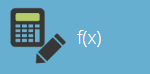
在VectorPro可以创建自定义计算使用其他标准和样品计算的输出。这是通过使用“公式的计算,首先瓷砖(见上图)拖拽到“公式的部分。
一旦公式的结果。选择edit图标位于右上角的个人配置计算公式图标。

可以创建自定义结果使用拖拽公式的结果。
上面所示的窗口中,将显示在屏幕上。使用这个窗口可以构造一个公式使用以下部分:
(浅蓝色突出显示)——输入计算输入计算的计算结果与其他标准和标本中当前配置计算的结果的窗口。
输入运营商和常数(在黑暗的蓝色突出显示)使用这些操作符,常量与输入计算建立的公式。
运营商可以包括:
- 添加:+,
- 减:- - - - - -,
- 分:÷,
- 繁殖:×,
- 括号:(),
常量可以包括:
- π(Π)价值:π小数点后到9 (3.141592654),
- 引力常数(g):地球引力常数(9.80665米/秒2),
- 欧拉数(e):欧拉数的9位小数(2.718281828),
- 自定义常数:选择图标如下图所示使进入一个自定义的常数,
结果隐藏并验证(橙色高亮显示)——选择单个公式结果是否显示在结果显示或报告。添加一个验证范围内各个公式的结果。
公式Builder(以红色突出显示)这部分是用来构建公式,输入计算,运营商和常量被放置在这里使用直观的拖放控制,
计算定义(用绿色突出显示)这部分是用来定义计算;设置名称,小数点后的数字和一个适用的单元的计算结果。
7.13建立一个公式的结果
创建一个公式结果拖拽元素到中央空间:

配置一个操作员/常数,公式构建器所需的组件,然后单击组件显示操作员或常数设置菜单。正如下图所示:
保存公式按返回图标位于左上角的编辑的窗口。
7.14计算例子

上图中变化的负载测试是由减法计算的结果”@操作价值的计算的结果“Max”计算。
给定的结果是不同的负载预先加载阶段和结束的最大阅读测试。
这个公式已经被命名为“负载变化和使用单位N”,结果将显示小数点后3位。输入计算之后被配置为:
- “马克斯“计算配置给的最大负载测试,
- “@操作价值“计算配置给负载在预装的最后阶段。
7.15隐藏结果&隐藏的报告功能
当选择的隐藏的结果”或“藏在报告的使用,显示结果数据以不同的方式行动。重要的是要理解这些特性(如果启用)如何影响软件测试定义的外观。
7.15.1隐藏的结果
例如,专家需要公式计算结果”力衰减时间“据EN14704测试标准。

地点:
- 诉我年代的最大力量最后的周期
- W最大力量在最后周期后保存时间吗
首先,这两个结果V和W确定。使用下面的结果V是一个发生在第五周期峰值。

W是一个“值操作在最后一个周期,在时间序列操作10号。结果如下所示:

接下来,创建公式一个力衰减值。使用一个公式函数,如下所示:
当结果VectorPro结果区域所示,所有这些值都是观察。用户可以将所有结果显示,但如果一个复杂的公式有许多创建步骤,它可以有助于隐藏选定的结果,只显示所需的完整结果出口或使用在一份报告中称。
隐藏一个结果:
- 编辑一个测试结果,屏幕直接编辑结果计算和选择隐藏,
- 结果视图中选择该地区以外的图形,在结果窗口(橙色所示上图),结果显示编辑屏幕,选择“隐藏的结果拨动开关到在”。
7.15.2藏在报告
每个测试结果包含隐藏的能力从一个报告或一个CSV或Excel导出结果的数据。
这是同样的方式设置为隐藏选项详细。“藏在报告的设置可以实现直接编辑测试结果和导航设置,或通过选择结果的外部区域的视野结果屏幕。

在上面的图片中,“藏在报告所有结果”选项是关闭的。“藏在报告可以配置使用开关设置的任何预期的结果,如下所示。

这将隐藏任何报告的结果。下面的例子的结果的条件屈服“被隐藏。

当浏览一个结果文件,导出,或者一份报告,它可能不会出现明显,包括测试定义有一些隐藏的结果。VectorPro与适当的权限水平为用户提供了一个方法来验证这一点。
如果有需要检查是否有隐藏的元素包含在一个测试结果,那么测试必须编辑,编辑测试支持用户的权限。
在前面的例子中,结果的条件屈服藏在报告”是隐藏的,允许启用。
检查隐藏选项对于一个特定的测试,测试设置编辑从工作区或所有测试清单。
然后选择结果在测试设置视图选项卡。所有的结果将被列在这里,那些正在隐藏的额外信息。
3结果列出这个测试例程(隐藏)。
条件屈服的结果,选择了“隐藏的选择有两个透了眼睛符号表示启用隐藏的特性。

| 1 | 表示启用隐藏结果特性 |
| 2 | 表示,藏在报告功能启用 |
7.16序列的计算
计算结果被命令在屏幕和报告了这里。计算左边将顶部的结果右边的屏幕和计算将底部,牢记这一点当设置属性结果“编辑屏幕。
7.17单位和极性
右边的主屏幕的选择的单位和轴极性测试是可用的:
|
 |
7.17.1测试极性紧张

拉伸试验,向上运动是积极的(蓝色箭头),向下是消极的(绿色箭头)。
7.17.2测试极性压缩

压缩试验,向下运动是积极的(蓝色箭头),向上是消极的(红色箭头)。
8报告
截图说明在这一节中使用的是omnitest - 5.0,显示这个测试站的特性。

报告工具箱填充属性中添加的结果的窗口。
简单的拖放元素到预定义的地区报告屏幕上选择那些需要出现在PDF和打印报告。
| 查看和导出报告完成简单的导航到“结果”页面所需的测试并单击“报告”按钮(图左)。 |
为更多的信息关于出口报告和数据,看到VectorPro——运行一个测试,报告和出口用户手册。
准备报告布局有三个主要阶段:
- 填充报告工具箱,
- 填充报告模板,
- 位置的元素和配置报告选项。
8.1填充报告工具箱

可以包括任何属性附加到一个测试报告。默认属性可用在任何测试:
- 测试名称(所有版本的相同),
- 测试描述(可以不同的版本),
- 系统(测试系统或仪器使用)。
这些可以补充其他自定义属性(图片,标签和注意)。表的结果和图表可用默认情况下在每一个报告。
上图显示了一个示例场景,用户增加了3 '属性“他们”结果”屏幕上,这些将会在报告屏幕的设计师。

填充的报告遵循以下步骤:
- 开始的结果”选项卡中“测试设计人员”屏幕上。然后简单地拖拽属性或计算到主屏幕。属性和计算必须放置在相应的部分在主屏幕上。
- 去的报告”选项卡,找到所选属性的工具箱”,旁边一个空白页。
- 将属性拖到空白页到所需的位置。这些可以细化,与图和结果表的下一个阶段。“报告的配置见下一页。
8.2报告配置
分规(下面突出显示)可以通过点击添加或删除了他们和属性可以删除选择的垃圾每个属性的图标底部。

下面这些元素,该报告将显示一个表的所有选择的样本,紧随其后的是一个图表的八个样本(样本显示的数量可以改变在右平面)。
额外的样品出现在后续页面在用户定义的样本集。
位于屏幕的右边是报告的设置”菜单。 从这里用户有能力改变一些其他元素,如:
|
 |
选择“显示提示输入值这些属性可以被导出通过电子邮件,Excel和PDF。
| 查看和导出报告完成简单的导航到“结果”页面所需的测试并单击“报告”按钮(图左)。 |

| 1 | 退出 |
|---|---|
| 2 | 打印报告 |
| 3 | 保存为PDF |
| 4 | 去显示页码 |
报告了1页user-placed成分,其次是列表结果和图表。每页8样本显示,进一步八在下一页等等。统计结果如下所示的最后一个表。
默认保存到PDF报告C: \ ProgramDatBOB体育最新下载安装a \ Mecmesin \ VectorPro \报告
9权限
测试的权限”标签在相同的方式作为主要的工作权限在VectorPro的控制。直接拖到卡片权限授予用户:保存测试复制和编辑,执行测试,查看报告,打印(出口)报告或删除样本。

在上面的示例中,“简·史密斯”和“克里斯•霍华德这个测试可以管理的所有方面,而组织的夜班有有限的权限。删除一个用户从一个卡片仅仅下降到位于屏幕底部的垃圾。
重要的是要确保如果用户需要执行一个测试都可以访问的执行”和“工作空间的权限,以及所使用的测试系统,这是主要的配置权限”屏幕上。有关验证边界的更多信息请参考“属性允许屏幕界面“部分位于VectorPro -工作区和用户管理用户手册。
“工作空间“许可的瓷砖的地方测试正在编辑用户的工作区,在默认情况下这是总是为测试创建的用户创建。用户可以访问测试没有“工作空间通过使用属性权限的许可。这是充分解释部分”分组属性——创建测试文件夹”。
用户有权限访问的所有的测试的观众还可以看到所有测试的列表和后续版本的每个测试,但只能使用测试和版本的许可。
9.1提示授权设置
对于某些功能,例如保存和删除测试样本,可以分配一个用户能够进行函数只与直接行动从另一个用户的授权的权利。

做这个地方的用户权限卡的左边,如上所示。用户这边的卡片需要权限来执行指定的函数,期望的管理”。
用户在右边的授权的部分卡有能力执行函数(在本例中保存测试),他们也有能力为用户授予权限左边执行这个函数。
在上面的示例中,“简·史密斯”和“克里斯•霍华德“在没有授权的情况下允许保存,并可以授权其他用户的作用。用户的夜班”和“日班与授权的用户组只能保存在右边。
如果一个用户中包含“日班”,例如,试图保存测试他们将看到的提示授权“签署下一节所示的窗口。
请注意:双方在实例的用户,他们可能是左边一组的一部分,但作为一个个体在右边,用户将一直有“授权的许可。在上面的例子中,简·史密斯位于双方作为她的用户帐户是包含在日班”组。这是位于左边,需要权限执行这个函数。简·史密斯的用户帐户也位于右边她不需要权限,可以执行函数,没有额外的输入动作。
9.2提示授权签字

当用户需要授权执行一个函数下面的弹出窗口将显示在屏幕上。这里有三个输入字段:
- 授权:顶部的下拉部分允许选择所需的授权账户,
- 密码:中间部分是所选用户输入登录密码,
- 授权注意事项:这就是授权可以进入详细的报告已经采取行动。要求选择接受或拒绝这个报告被保存。
在屏幕的底部,用户提出了三个动作。这允许用户:
- 接受更改并保存报告事件日志,
- 下降更改并保存报告事件日志,
- 取消的变化,注意不会得救,但所有操作仍然记录在事件日志。
注意条目保存可以查看完整的事件日志以及相关细节等变化的用户请求授权。授权的用户改变,时间和日期或事件,是什么改变了。
10拯救一个测试

测试设计函数退出时,屏幕会弹出框如下图所示,问如果需要保存更改。“是的'命令保存测试和增加版本号。
有一些因素需要注意的在保存一个测试:
- 如果测试的名字是改变,它只适用于最新版本的测试。以前的版本仍然是与这个测试,但先前版本的测试名称将显示在查看历史版本。
- 添加或删除一个属性或计算时,或测试参数改变,这些都不是适用于以前版本的测试。
- 编辑成为新版本的测试版本(如测试达到版本5和版本3然后编辑-编辑变得版本6和更改添加到版本4和5是因此不包括)。
10.1覆盖测试版本
VectorPro之内,可以覆盖一个版本的测试在保存它,而不必增加测试版本。
当退出测试,正在编辑,上图所示的弹出框出现时,“是的——覆盖版本选项允许保存任何更改,在不增加版本号。
这个特性很有用,如果变化很小或如果用户正在开发一个测试方法。
许可允许测试版本覆盖可能的配置。做这个简单的拖放用户覆盖版本卡一般权限屏幕。这使得覆盖测试文件的能力,或删除它们从卡拿走他们的许可。这是用于保护测试版本不递增变化。
10.2添加修改笔记保存测试
除了覆盖功能,还有一个“改变注意”字段中保存确认窗口。改变注意字段是一个领域文本输入详细的改变。
这是保存的测试,可以查看的所有的测试”窗口和“测试结果“屏幕作为存储在事件日志中。改变音符也只有在点击保存的是的”或“是的——覆盖版本”。请注意有一个300个字符的限制。
视图改变笔记”测试结果的屏幕,只需单击箭头图标(圆圈)扩大领域,显示选中的测试版本的改变注意。

”测试结果查看器显示改变注意的最新测试版本。
11进一步的信息
VectorPro相关的更多信息,请返回用户指南的用户手册,继续下一个适用的用户手册。



























































